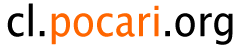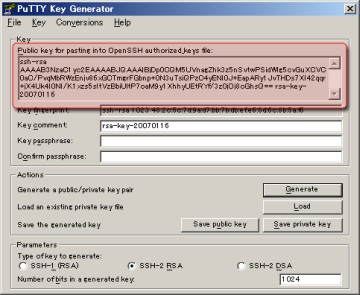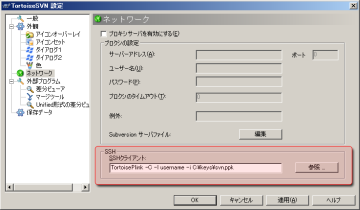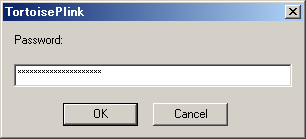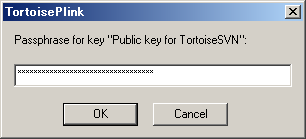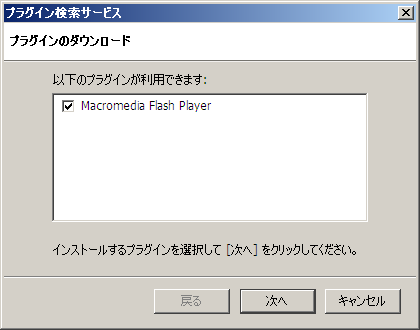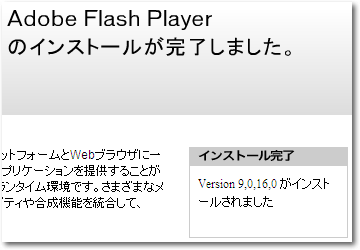SunOS 5.10/5.11 の in.telnetd に欠陥が
- SunOS 5.10/5.11 in.telnetd Remote Exploit by Kingcope
http://www.st.ryukoku.ac.jp/~kjm/security/memo/2007/02.html#20070212_SunOS
SunOS 5.10/5.11 の in.telnetd にリモートから認証なしでログインできる欠陥が見つかったということです.
カンタンに手作業で入れてしまいます.
手元の Solaris 10 1/06,06/06 でも再現しました.
とりあえずの対策は in.telnetd を disable にすることでしょうか.
# svcadm disable telnet
以下の記事も参考に
- ref.: SunOS 5.10/5.11 in.telnetd に認証迂回の脆弱性
http://diary.sytes.net/solaris/?20070212#12-1
- 追記 (2007-02-21)
パッチが出ました
o 120068-03 SunOS 5.10: in.telnetd patch
o 120069-03 SunOS 5.10_x86: in.telnetd patch